PPT给表格边框换颜色的方法
2023-07-21 13:56:19作者:极光下载站
很多小伙伴在编辑演示文稿时都会选择使用PPT程序,因为PPT程序中的功能十分的丰富,可以帮助我们更好的对幻灯片的内容进行编辑,调整幻灯片以及动画效果的顺序,还可以随时添加新幻灯片,使用起来十分的方便。在使用PPT编辑演示文稿的过程中,有的小伙伴想要给表格更换边框颜色,这时我们只需要点击插入的表格,然后将主题颜色设置为自己喜欢的颜色,再打开边框工具,最后在下拉列表中点击选择“所有框线”选项即可。有的小伙伴可能不清楚具体的操作方法,接下来小编就来和大家分享一下PPT给表格边框换颜色的方法。
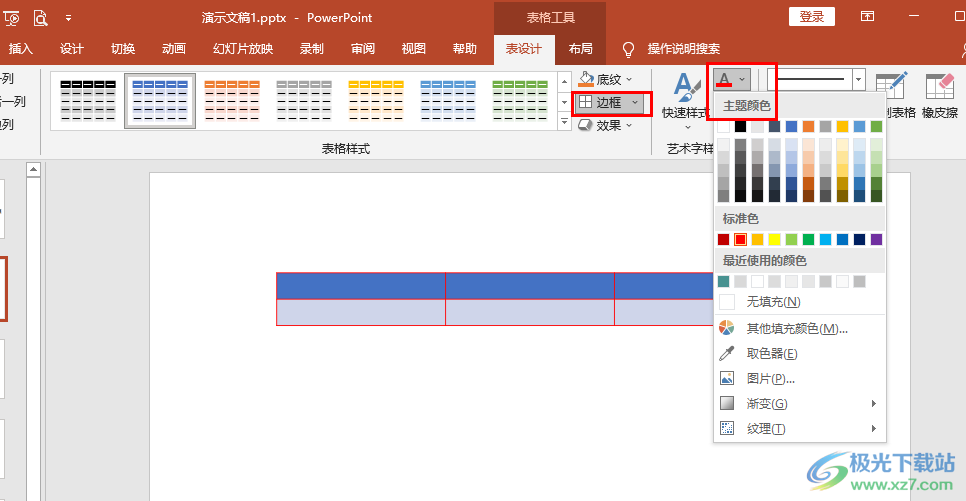
方法步骤
1、第一步,我们右键单击一个演示文稿,然后先点击“打开方式”,再点击“powerpoint”选项
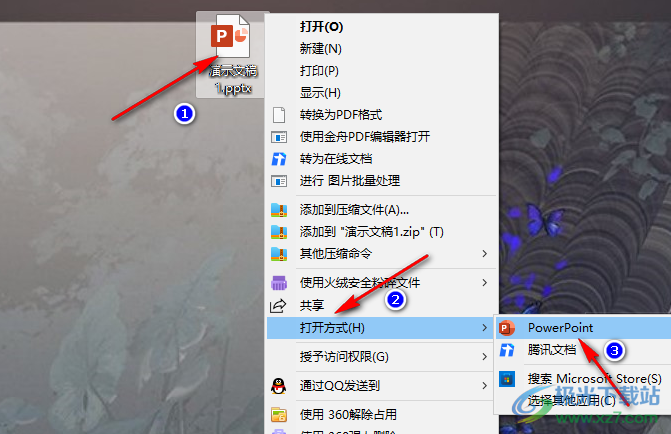
2、第二步,进入PPT页面之后,我们在工具栏中找到“插入”工具,点击打开该工具
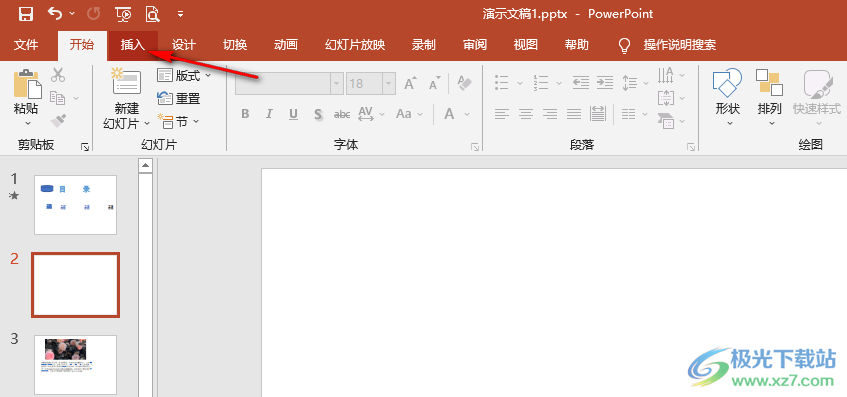
3、第三步,在“插入”的子工具栏中我们点击打开“表格”工具,然后在下拉列表中选择自己需要的表格行数与列数
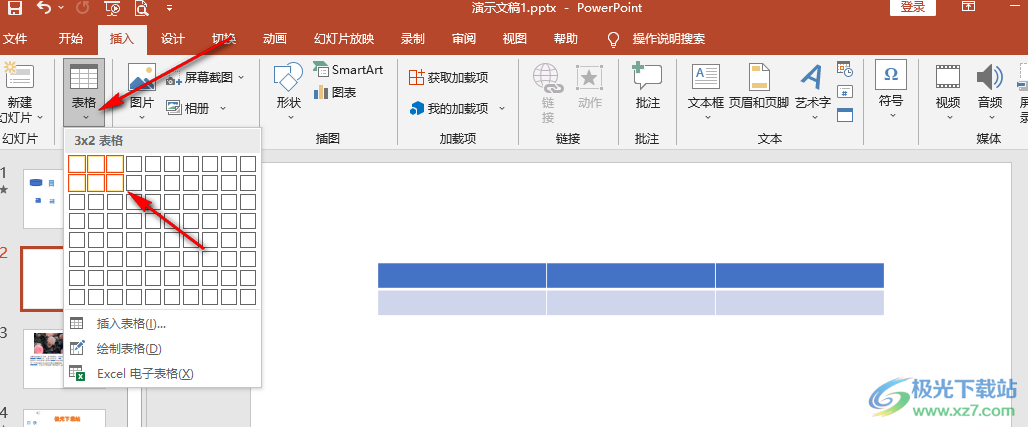
4、第四步,点击插入的表格,然后在“表设计”的子工具栏中打开文本填充工具,接着在下拉列表中选择一个自己需要的颜色

5、第五步,选择好颜色之后,我们再打开“边框”工具,然后在下拉列表中点击选择“所有框线”选项即可
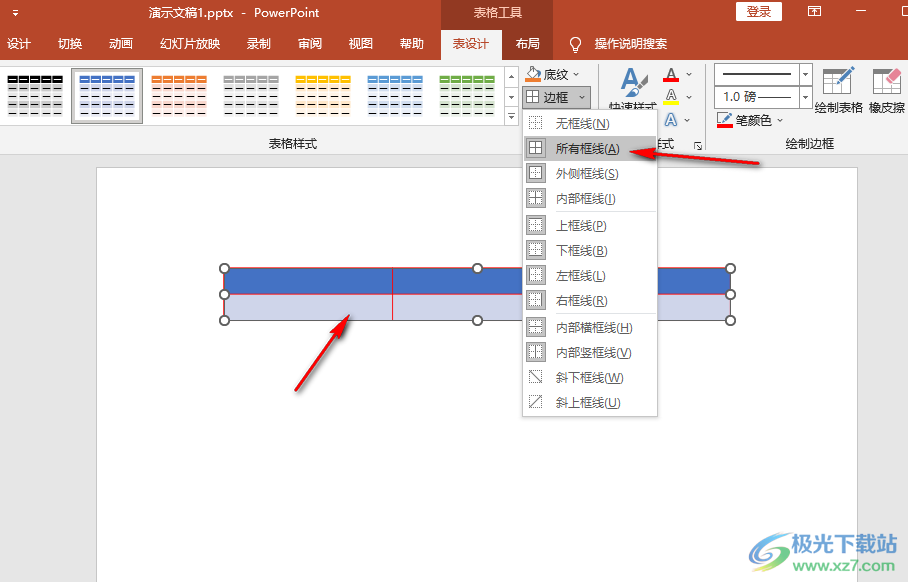
以上就是小编整理总结出的关于PPT给表格边框换颜色的方法,我们在PPT中给幻灯片插入表格,然后点击表格,打开“表设计”下的“主题颜色”选项,选择一个自己喜欢的边框颜色,接着打开边框工具,在下拉列表中点击选择“所有框线”选项即可,感兴趣的小伙伴快去试试吧。
